Аннотация
Современные инструменты класса ECAD на сегодняшний день закрывают большинство потребностей разработчиков электронных устройств. Однако в проектировании изделий, содержащих в своем составе несколько связанных печатных узлов, зачастую возникают проблемы, до недавнего времени остававшиеся без внимания разработчиков средств проектирования.Введение
Ни для кого не секрет, что время и средства, потраченные на разработку трех изделий с одним печатным узлом в своем составе, как правило, меньше, чем на разработку одного устройства с тремя печатными узлами. Все дело в том, что при таком проектировании необходимо учитывать гораздо больше нюансов, таких как соединение узлов между собой, их взаимное расположение, расположение деталей корпуса относительно узлов.Раньше для того, чтобы убедиться, отсутствуют ли пересечения в сборочной модели, верно ли назначены цепи в соединителях печатных узлов, разработчикам приходилось использовать либо дополнительные средства проектирования (CAD), либо скрупулезно заниматься сверкой цепей по электрическим схемам. Обнаружение ошибок в данных моментах на поздних этапах проектирования приводит к дополнительным итерациям доработок и в конечном итоге удорожают себестоимость изделия и затягивают сроки его выхода на рынок.
Инструмент Multi-board Design
Для решения данных задач в ПО Altium Designer начиная с версии 18.0 присутствует специальный инструмент Multi-board Design. Рассмотрим применения функционала Multi-board Design на примере GSM модуля сигнализации (см. рис.1), состоящего из двух печатных узлов и корпуса. Оба узла являются самостоятельными проектами со своими электрическими схемами. Они будут являться дочерними для многомодульного проекта.
Задание логической структуры устройства
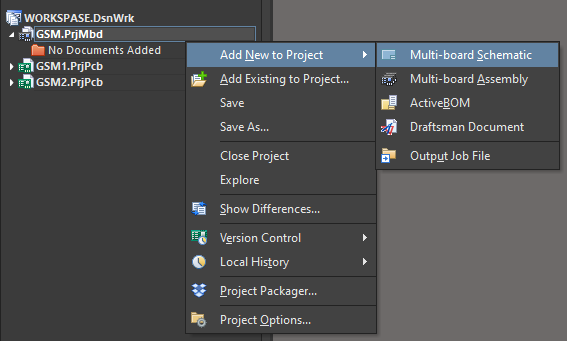
Создание многомодульного проекта начинается с задания логической структуры изделия. Для этого необходимо создать проект Multi-board (*.PrjMdb)и добавить в него документ схемы Multi-board (*.MdsDoc), как показано на рис.2. Связь между дочерними схемами задается размещением соответствующих модулей (объектов Module) на схеме и соединением их входов (объектов Module Entry) с помощью виртуальных соединений и/или проводников. Поместив модули на общую схему с помощью соответствующей команды в меню Active Bar, следует выполнить команду Design-Update from child projects. Данная операция создает объекты типа «Соединение» для каждого разъема из схемы дочерних проектов. Важно, чтобы в дочерних схемах у разъемов, участвующих в межплатном соединении, в свойствах был создан параметр с именем «System» и значением «Connector».
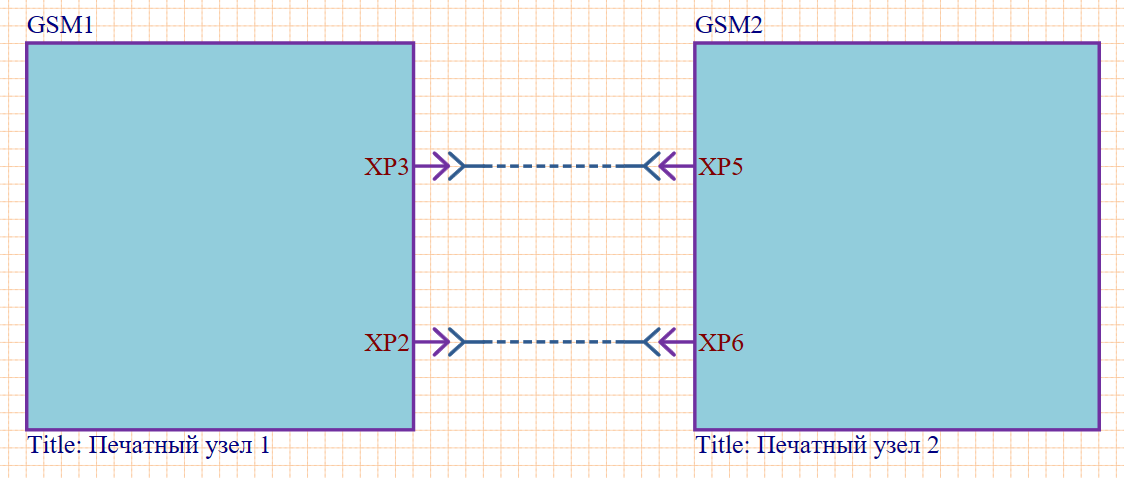
После этого необходимо задать связь между разъемами печатных узлов в общей схеме. Для этого следует использовать одну из команд меню Place – Direct connection/Wire/Cable/Harness, в зависимости от типа соединения. В итоге общая схема с модулями дочерних проектов и межсоединениями должна выглядеть, как на рис. 3.
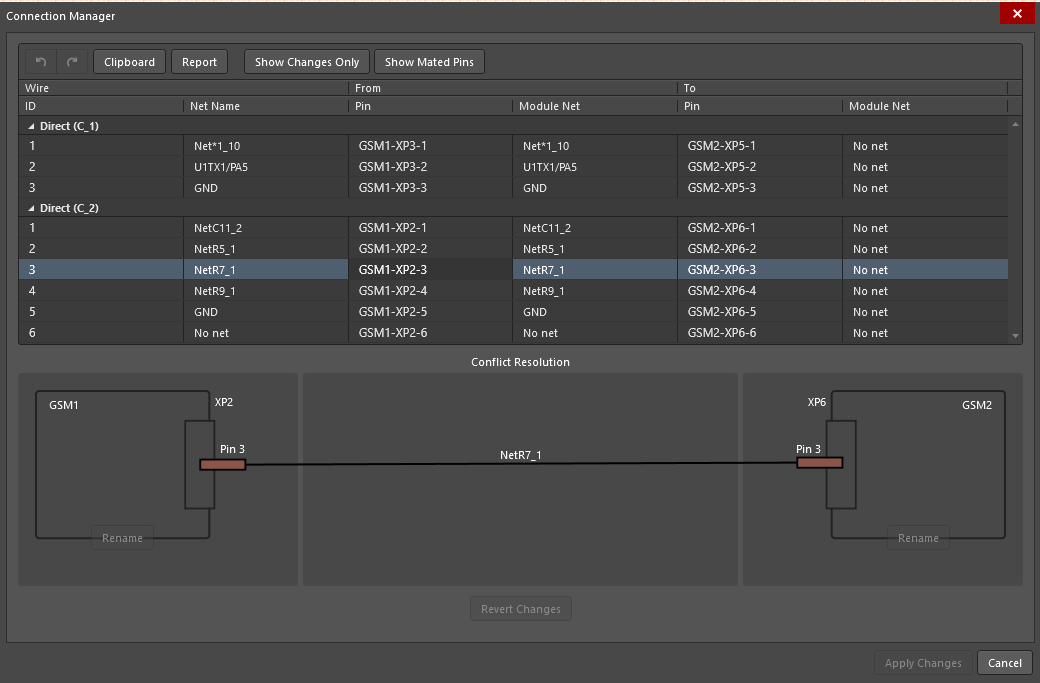
Важное преимущество подобного подхода – возможность оперативно и безошибочно изменять адресацию цепей в межплатных соединениях. Это особенно удобно в случае одновременного проектирования дочерних печатных плат. За этот функционал отвечает инструмент Connection Manager (см. рис. 4), расположенный в меню Design.
Если изменить адресацию цепей в Connection Manager, то эти изменения будут транслированы в дочерние проекты. Тем самым исключается необходимость вручную изменять цоколевку разъемов во всех дочерних схемах. Также присутствует возможность выгрузить таблицу соединений в виде таблицы Microsoft Excel.
После того, как логическая структура изделия создана, можно приступать к созданию сборки изделия.
Создание физической сборки составного устройства
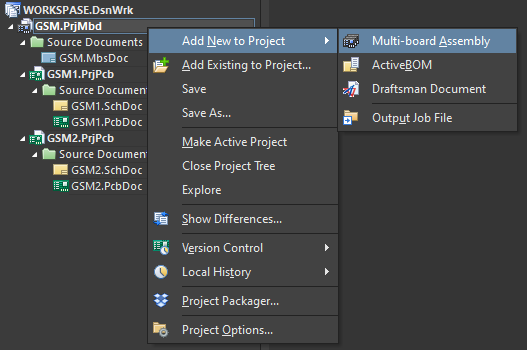
Создание сборки многомодульного устройства начинается с добавления в проект сборки Multi-board (*.MbaDoc), как изображено на рис. 5. Вставка моделей дочерних узлов производится с помощью команды Design-Insert PCB part. Доступна вставка как и отдельных файлов печатных узлов *.pcb, так и файлов других многомодульных сборок. Таким образом, структура сборки верхнего уровня может быть иерархической и состоять из нескольких подсборок. Такой подход может быть применен в случае одновременного проектирования составной конструкции несколькими разработчиками. Для взаимодействия с CAD системами используется нейтральный формат STEP. Перед началом создания механических зависимостей и совмещения деталей рекомендуется зафиксировать одно из тел, принятых в качестве базового. Делается это кликом ПКМ по базовому объекту и включением параметра Lock Selected Part. Таким телом может быть деталь корпуса или, например, один из печатных узлов. Совмещение тел производится с помощью зависимостей типа Plane-to-Plane и Axis-to-Axis. Механизм работы зависимостей аналогичен принципам работы в большинстве CAD систем, поэтому механизм совмещения довольно прост в работе. Стоит отметить, что механика использования зависимостей в Multi-board непрерывно расширяется в каждой новой версии Altium Designer.

После завершения сборки следует воспользоваться полезной функцией – проверка касания/пересечения тел, запускаемой командой Tools-Check Collisions. При наличии искомых нарушений, они будут подсвечены в рабочей области цветом (см. рис. 6) и выведены в виде списка с описанием во вкладке Messages. Также в любой момент отслеживать пересечения тел можно визуально с помощью инструмента Toggle Section View (разрез).
Производить изменения в дочерних узлах можно не только в самих файлах *.pcb, но и прямо из окна Multi-board. Для этого используйте команду Edit Selected Part из контекстного меню, вылелив выбранный модуль. В данном режиме доступно перемещение компонентов по поверхности платы. Все изменения, произведенные в этом режиме, после сохранения будут продублированы в дочерних платах.
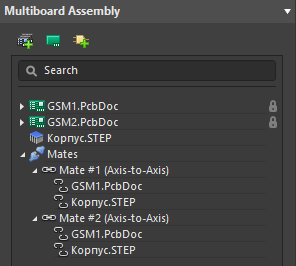
При работе с Multi-board (*.MbaDoc) становится доступной новая панель инструментов Multi-board Assembly (см. рис. 7), структура которой представляет из себя дерево построений со списком моделей и зависимостей, аналогично классическим CAD приложениям.
Одной из важных особенностей работы в Multiboard является возможность отслеживания изменений в дочерних проектах и обновление их в сборке верхнего уровня. Делается это простой командой Update Selected Part/Update All Parts в контекстном меню при нажатии ПКМ на любой из моделей в зависимости от того, требуется выполнить обновление конкретного узла или же всех, входящих в сборку.
Заключение
Разработчики систем ECAD непрерывно совершенствуют инструменты разработки, расширяя функционал и охватывая новые этапы проектирования изделий. Компания Altium предоставляет инженерам новую возможность повысить качество проектирования продуктов новым расширением Multi-board Design. Одним из немаловажных аспектов является то, что инструмент поставляется в составе стандартного ПО Altium Designer, не требует отдельной покупки лицензий и установки дополнительных программ, вместе с этим являясь максимально нативным инструментом, бесшовно встроенным в привычный интерфейс Altium Designer, а регулярно дополняемые инструкции [1] позволят пользователям без особых усилий освоить интерфейс инструмента.
Использование инструмента Multi-board Design позволяет значительно повысить качество проектирования многомодульных устройств за счет средств программного и визуального контроля. Функционал Multi-board Design позволяет ПО Altium Designer называться комплексной системой проектирования электронных устройств.
Литература
1. Документация Altium Designerhttps://www.altium.com/ru/documentation/altium-designer/designing-systems-with-multiple-boards-ad
2. Youtube канал Altium Russia
https://www.youtube.com/channel/UCvZ_kyV4ATrQfjmtVpuj0LQ



